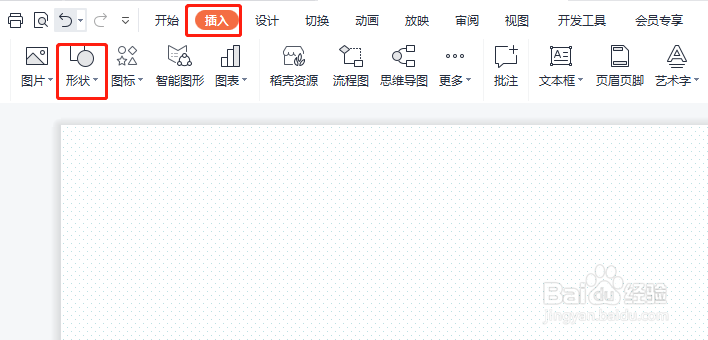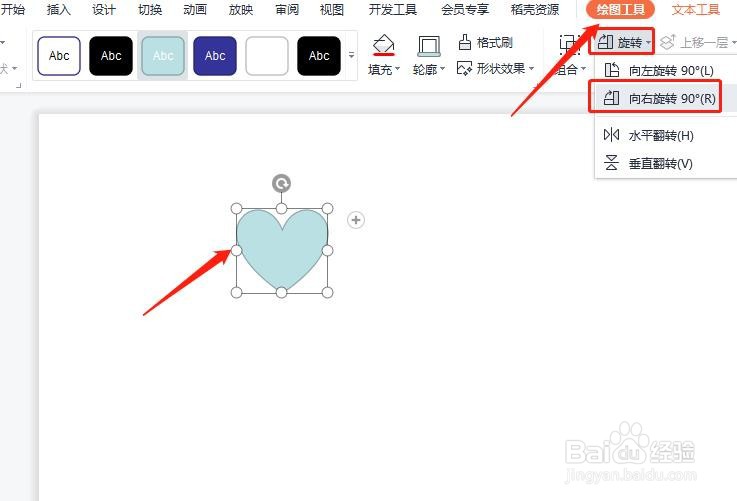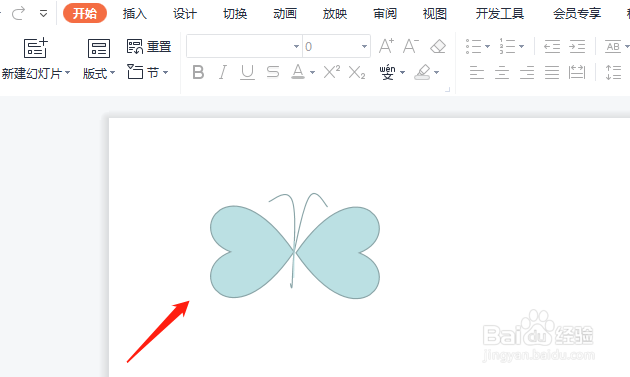PPT中怎样画出蝴蝶的形状
1、新建一个PPT,单击插入选项卡,选择形状,如图所示。
2、形状下拉菜单中选择基础图形,选择心形。
3、返回PPT,拖动鼠标,画出心形形状。
4、选中画出的心形,单击绘图工具,旋转下拉菜单中选择向右翻转90度。
5、选中翻转后的心形,按住Ctrl键,复制一个心形。
6、选中复制后的心形,单击旋转下拉菜单中的水平翻转。
7、在为图形画出两根曲线,最后设置完成,如下图所示。
声明:本网站引用、摘录或转载内容仅供网站访问者交流或参考,不代表本站立场,如存在版权或非法内容,请联系站长删除,联系邮箱:site.kefu@qq.com。
阅读量:74
阅读量:70
阅读量:57
阅读量:42
阅读量:77